บ่อยครั้งที่หลังจากกลับมาจากการถ่ายภาพตามสถานที่ต่างๆนั้นเราไม่สามารถย้อนกลับไปแก้ไขอะไรได้อีกแล้ว ยกตัวอย่างเช่นภาพที่ถ่ายโดยอาศัยช่วงจังหวะซึ่งจำเป็นอย่างยิ่งที่ต้องอาศัยประสบการณ์และความเร็ว บทความนี้คือสิ่งที่เราแก้ไขภาพเจ้าปัญหาได้ด้วย Lightroom และแน่นอนว่าช่วยให้ภาพดีขึ้นได้ อาจจะไม่ดีที่สุดแต่ก็ดีกว่าไม่ทำอะไรเลยจริงไหมครับ
หาสมดุลแสงขาวหลักจากภาพให้ได้ก่อนเป็นอย่างแรก
ถ้าเราเอาไฟสีส้มยิงไปบนผืนผ้าสีขาว ผ้าผืนนั้นก็จะกลายเป็นผ้าสีส้มในที่สุด
สถานการณ์แบบนี้จึงกลายเป็นปัญหาที่ต้องแก้ไขเพื่อกำหนดสมดุลแสงขาวที่แท้จริงของภาพให้ได้ วิธีการที่ง่ายที่สุดซึ่ง Lightroom มีมาไว้ให้เราใช้แล้วได้แก่เครื่องมือ White Balance Selector (คีย์ลัด W) วิธีการนั้นแสนง่ายดาย เพียงแค่นำเครื่องมือหลอดหยดนี้ไปจิ้มลงบนวัตถุที่ควรเป็นสีขาว สีของภาพทั้งหมดจะถูกแก้ไขในที่สุด

ก่อนการแก้ไขค่าสมดุลแสงขาว

หลังการแก้ไขค่าสมดุลแสงขาว
หมายเหตุ : ในกรณีของภาพที่มีแหล่งกำเนิดแสงมากกว่าสองจุดจำเป็นต้องแก้ไขด้วยวิธีที่ซับซ้อนมากยิ่งขึ้นตามไปด้วย
จัดองค์ประกอบภาพใหม่ด้วย Crop Tool
หลายต่อหลายครั้งที่เราเกิดความสงสัยหรือสะดุดตาขึ้นมาว่าทำไมภาพเหล่าถ่ายนั้นช่างดูดีทั้งที่ไม่ได้มีการตกแต่งมากมายอะไร แถมกล้องที่ใช้บันทึกเหล่านั้นก็ดันไม่ใช่กล้องที่มีราคาแพงเสียด้วย ความลับนั้นคือ
การจัดองค์ประกอบภาพนั่นเองครับ
การจัดองค์ประกอบภาพเป็นทั้งศาสตร์และศิลป์ แม้ไม่มีข้อบ่งชี้ใดๆว่าการจัดองค์ประกอบภาพนั้นภาพนี้ถูกหรือผิด แต่เราก็สามารถเรียนรู้และนำมาใช้ประยุกต์เพื่อปรับปรุงแนวทางในการทำภาพให้กลายเป็นรูปแบบของตัวเองได้
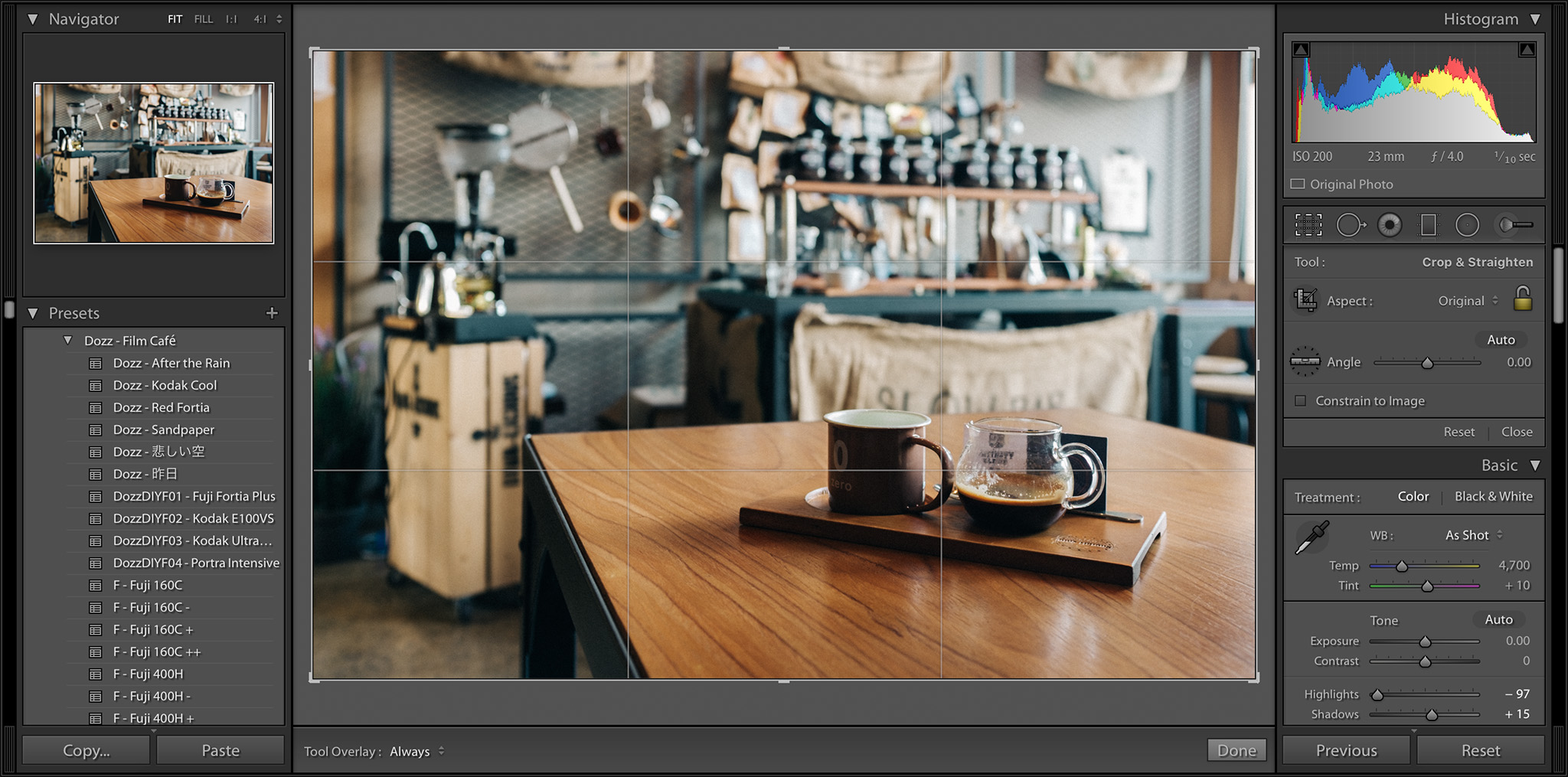
Crop Tool ทำหน้าที่กำหนดขอบเขตและช่วยจัดองค์ประกอบเพิ่มเติมได้ในคราวเดียวกัน
สำหรับโปรแกรม Adobe Lightroom มีเครื่องมือที่ชื่อว่า Crop Tool (คีย์ลัด R) เครื่องมือตัวนี้เป็นได้ทั้งการจัดสัดส่วนขององค์ประกอบภายในภาพและกำหนดกรอบขึ้นใหม่ ทั้งหมดนี้เรียกใช้งานได้อย่างสะดวกรวดเร็วและมีประสิทธิภาพ โดยที่โปรแกรมจะแสดงกรอบขึ้นมารอบๆภาพเพื่อให้ผู้ใช้กำหนดของเขตหรือจะหมุนภาพจากภาพที่เอียงให้ตรงได้
นอกจากนี้แล้วความสามารถที่น่าสนใจอีกอย่างของเครื่องมือดังกล่าวก็คือการแสดงรูปแบบขององค์ประกอบที่นิยมใช้เป็นแนวทางในการทำงานศิลปะ เช่นจุดตัดเก้าช่อง, สัดส่วนทองคำ หรือ สัดส่วนแบบเส้นทะแยงมุม ทั้งหมดนี้จะช่วยให้มนุษย์ตอบสนองต่อภาพได้ดีขึ้นเมื่อพบเห็น
แก้ไขภาพสว่างหรือมืดเกินไปด้วยฮิสโตแกรมภาพถ่ายพื้นฐาน
ฮิสโตแกรมของภาพถ่ายคือกุญแจดอกสำคัญที่ช่วยปลดล็อกความสามารถในการถ่ายและตกแต่งภาพกับใครหลายคน เพราะใช้อธิบายความเปลี่ยนแปลงของภาพได้อย่างเป็นรูปธรรม แถมยังเป็นพื้นฐานที่ช่วยให้ใครก็ตามที่เข้าใจแล้วสามารถต่อยอดพื้นฐานความรู้เดิมไปสู่เทคนิคใหม่ๆได้อีกด้วย
แต่ถ้าตอนนี้คุณยังใหม่กับฮิสโตแกรมก็ให้มองไว้ก่อนว่าเป็นสิ่งที่ระบุปริมาณข้อมูลภาพ เพราะเราใช้ข้อมูลนี้อธิบายว่าภาพสว่างหรือมืดเกินไปครับ จากภาพตัวอย่างบอกได้ว่าภาพที่สว่างมากเกินไปคือภาพที่ข้อมูลในกราฟชิดไปทางขวา และภาพที่มืดเกินไปข้อมูลจะชิดซ้าย
การแก้ไขภาพถ่ายให้มีรายละเอียดกลับคืนมาทั้งหมดก่อนเริ่มการตกแต่ง Lightroom ก็เตรียมสเกลมาไว้ให้เราได้ใช้ถึง 5 สเกลหลักด้วยกัน ได้แก่ Exposure, Highlights, Shadows, Whites และ Blacks วิธีการใช้งานเริ่มต้นคือทำยังไงก็ได้ให้กราฟกลับมาครบก่อนเป็นอย่างแรก ส่วนถ้าอยากเรียนจริงจังค่อยศึกษาพฤติกรรมการทำงานของแต่ละสเกลเอานะครับ

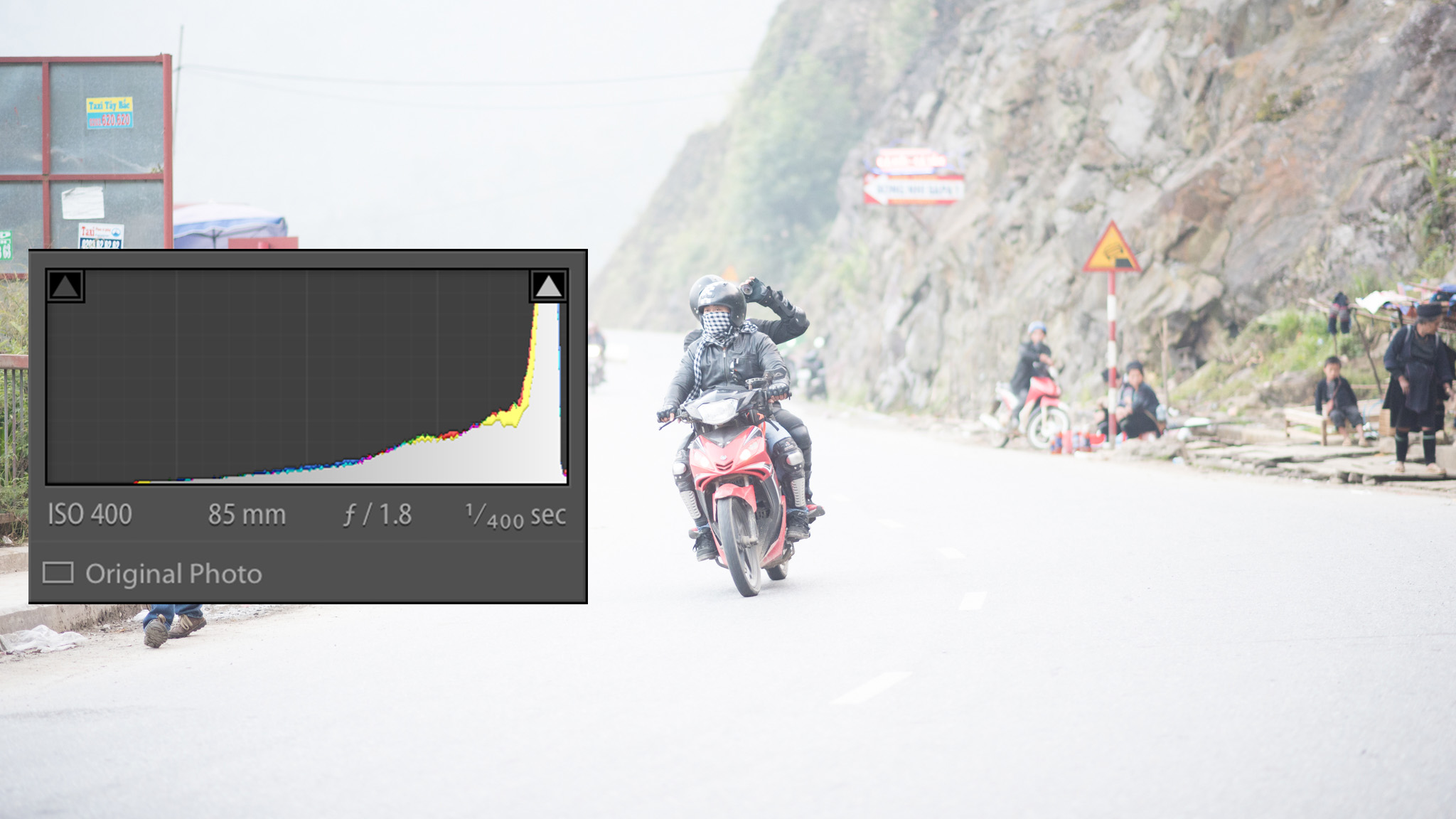
เปิดค่ารับแสงมากเกินไป (Overexposure)
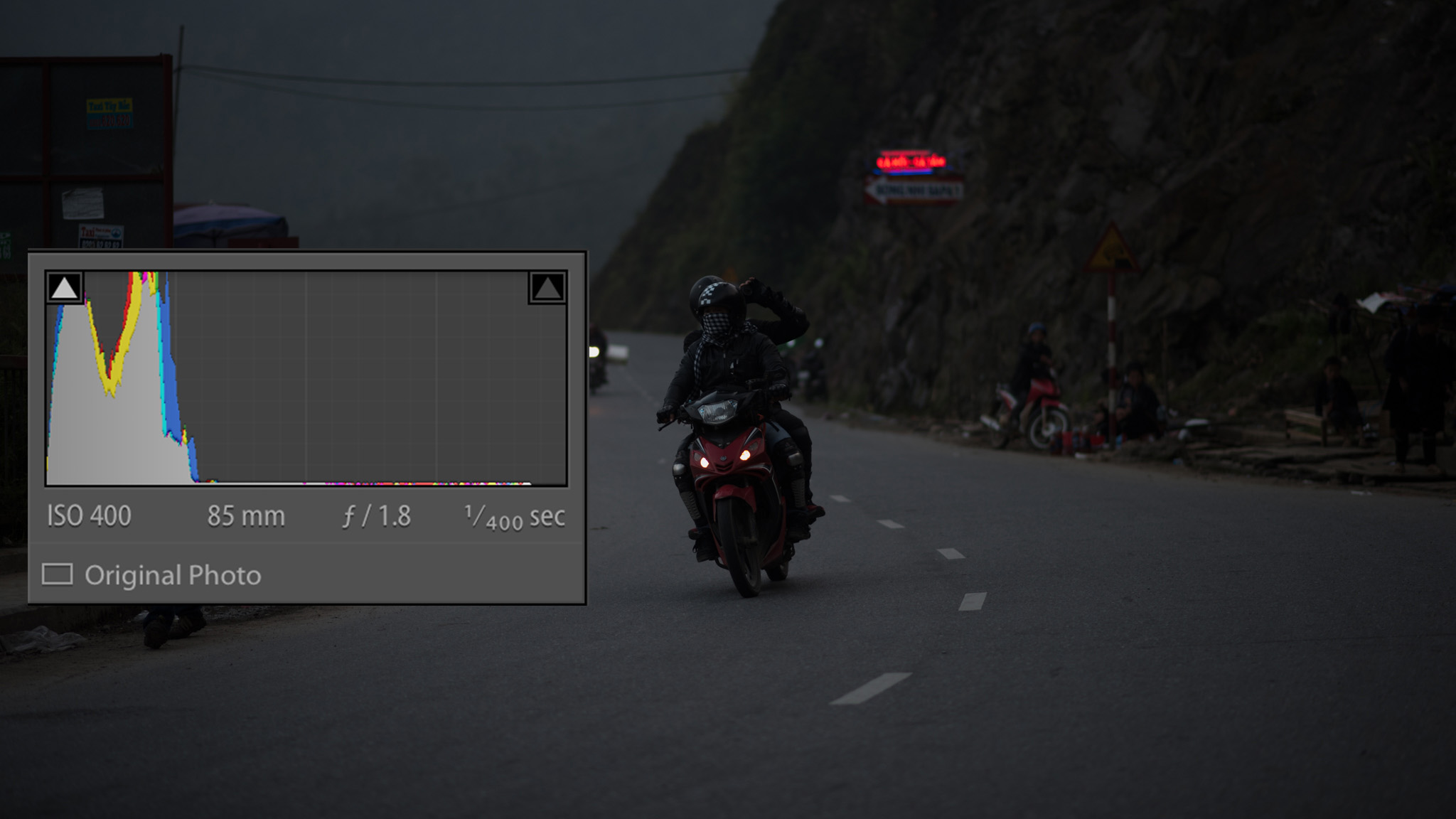
เปิดค่ารับแสงน้อยเกินไป (Underexposure)
Tone Curve ดีกว่าสเกล Contrast อยู่แล้ว
สิ่งที่แย่อย่างหนึ่งของสเกล Contrast หรือสเกลที่ช่วยเพิ่มหรือลดความเปรียบต่างไปพร้อมๆกันในภาพนั้น ผู้ใช้ไม่มีสิทธิ์แก้ไขส่วนที่อยากแก้ไขเล็กๆน้อยๆได้เลย และสิ่งที่แย่อย่างที่สองคือ Tone Curve หรือเส้นเคิร์ฟนั้นดันใช้งานยากกว่า Contrast
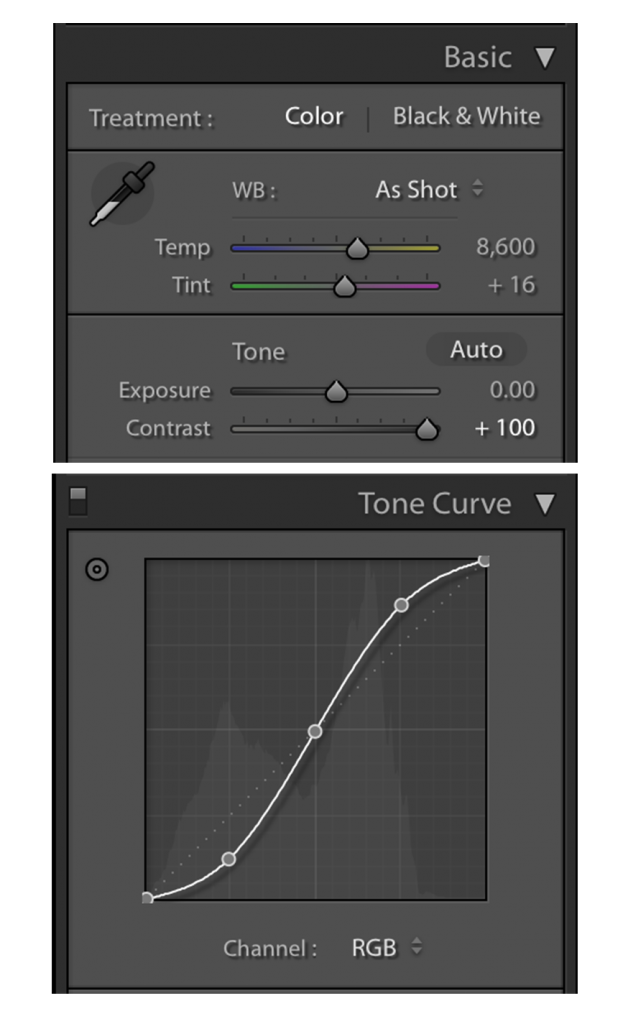
เมื่อต้องเทียบสเกล Contrast กับพาเนล Tone Curve จะเห็นว่ามีความต่างกันมาก
แต่ผลลัพธ์หรือประโยชน์ของเครื่องมือทั้งสองนั้นต่างมีเหตุและผลในตัว เช่นถ้าผู้ใช้ไม่สามารถเพิ่มความเปรียบต่างต่อไปได้อีกแล้วในภาพด้วยสเกล Contrast สามารถทำเพิ่มต่อใน Tone Curve ได้
นอกจากนี้ Tone Curve ยังกำหนดส่วนต่างๆให้สว่างขึ้นหรือมืดลงได้อีกด้วย โดยโหมดแบบการใช้ระดับสูง (แบบจุด) ช่วยเพิ่มความยืดหยุ่นในการปรับแต่งส่วนต่างๆได้เป็นอย่างดีเลยทีเดียว
Noise คือสิ่งที่ต้องการ หรือสิ่งที่ควรกำจัดออกไป
ภาพถ่ายสีจากกล้องดิจิตอลในทุกวันนี้ ‘คลื่นสัญญาณรบกวน’ หรือ Noise มักเป็นจุดอ่อนที่ทำให้ภาพคุณภาพไม่ดีเท่าที่ควร การใช้เครื่องมือ Noise Reduction และทำความเข้าใจประเภทของคลื่นสัญญาณรบกวนแบบแสงและสี (Luminance Noise และ Chroma Noise) คือทางออกที่ดีที่สุดในการใช้พาเนลได้อย่างมีประสิทธิภาพ โดยที่รายละเอียดของภาพจะสูญเสียไปน้อยกว่าการทำภาพแบบไม่มีความรู้ดังกล่าว
และในทางกลับกัน Noise มักทำให้ภาพดูดีขึ้นกรณีเป็นภาพขาวดำ เนื่องจากผู้คนอาจจะมีความคุ้นชินกับเม็ดเล็กๆที่ทำให้ภาพถ่ายนั้นดูหยาบแต่มีอารมณ์เหมือนถ่ายภาพด้วยฟิล์ม และในบางครั้งมันก็ทำให้ดูดีกับภาพสีที่ทึบแบบฟิล์มได้อีก
อย่างไรก็ตามการเลือกใช้เครื่องมืออย่างมีจุดมุ่งหมายช่วยให้งานภาพสื่อสารไปยังผุ้ชมได้อย่างแม่นยำและประสบความสำเร็จในการนำเสนอได้ง่าย จงเลือกใช้เครื่องมือหลายๆตัวประกอบกันอย่างเหมาะสมนะครับ
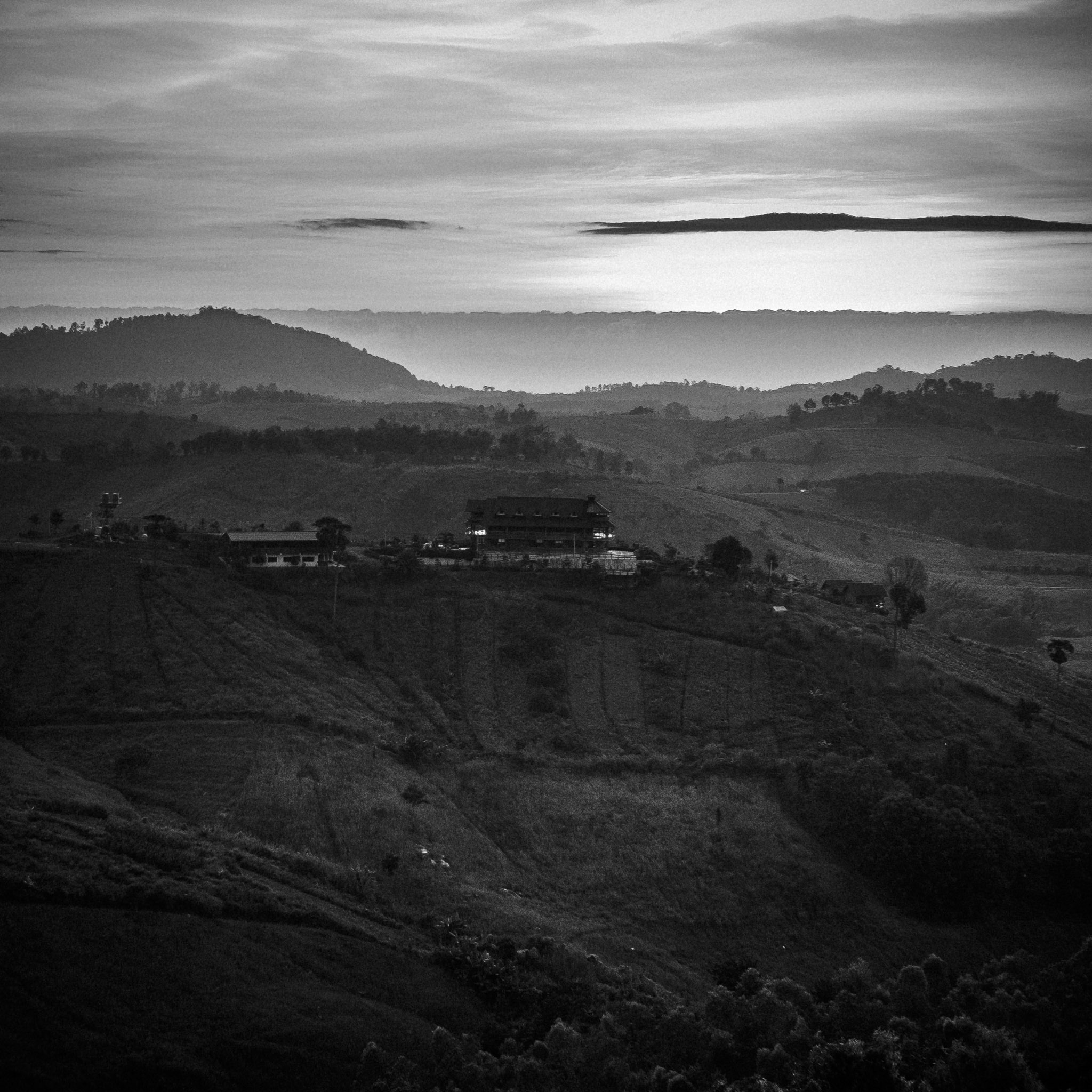
การเพิ่มเม็ดเกรนอย่างจงใจในภาพขาวดำ
ใช้ฟิลเตอร์วงกลมสร้างความน่าสนใจให้กับภาพ
เทคนิคสุดท้ายนี้ถือว่าเด็ดสุดแล้ว เพราะถ้าหากเรายังยึดกับความเชื่อที่ว่า “ทุกภาพมีจุดสนใจเพียงหนึ่ง” การใช้เครื่องมือ ฟิลเตอร์วงกลม – Radial Filter (Shift + M) ก็ดูจะเป็นอะไรที่ตรงประเด็นที่สุด
เพราะฟิลเตอร์วงกลมทำงานได้สองแบบ เช่น อยากให้ภาพเกิดการไล่ให้มืดเข้ามาสว่างยังจุดที่เป็นประธานในภาพอย่างแนบเนียน หรือจะใช้งานแบบให้จุดที่สนใจสว่างไล่ออกจากตรงกลางไปเป็นรัศมีก็ทำได้ง่ายมากๆ
เครื่องมือดังกล่าวสร้างภาพประเภท Low-Key หรือภาพที่มีส่วนสว่างน้อยกว่าส่วนมืดได้ง่าย และทำให้ภาพสนใจได้ง่ายที่สุดเมื่อต้องเทียบกับการใช้พู่กันเพียงอย่างเดียวไม่มีฟิลเตอร์นี้ร่วมด้วย

ก่อนใส่เอฟเฟคฟิลเตอร์วงกลม

ใส่เอฟเฟคแบบวิ่งเข้าหาศูนย์กลางฟิลเตอร์
หลายท่านอาจจะสงสัยว่าทำไมไม่พูดถึงเครื่องมือที่สร้างขอบดำโดยเฉพาะล่ะ คำตอบก็คือ ‘มันย้ายตำแหน่งไม่ได้เหมือนฟิลเตอร์วงกลมน่ะสิ!’ และก็ดูเหมือนว่ายิ่งเราใช้งานฟิลเตอร์นี้มากเท่าไรความสำคัญของเครื่องมือการสร้างขอบดำก็ลดน้อยลงไปเรื่อยๆด้วยเช่นกัน ในที่สุดถ้าทาง Adobe ไม่ทำให้พาเนลการสร้างขอบดำมีลูกเล่นที่น่าสนใจมากกว่านี้ มันอาจถูกนำออกไปเลยก็ได้ใครจะไปรู้
ทั้งหมดนี้เป็นเพียงหลักการที่ช่วยให้ภาพที่มีข้อบกพร่องถูกแก้ไขได้ตรงจุด สิ่งที่ช่วยให้การตกแต่งภาพเป็นไปอย่างรวดเร็วและชำนาญทำได้เพียงฝึกฝนบ่อยๆเหมือนกับการถ่ายภาพ และถ้าทักษะทั้งสองนี้ได้รับการพัฒนาอย่างต่อเนื่องเชื่อแน่ว่ามันจะช่วยเกื้อหนุนกันให้งานภาพถ่ายออกมาดีขึ้นอย่างก้าวกระโดดเลยล่ะครับ
เนื้อหาเพิ่มเติมผมจะทยอยเขียนไว้ที่
dozzdiy.com/เนื้อหาฟรี


สอนแต่งภาพด้วย Lightroom CC
หาสมดุลแสงขาวหลักจากภาพให้ได้ก่อนเป็นอย่างแรก
ถ้าเราเอาไฟสีส้มยิงไปบนผืนผ้าสีขาว ผ้าผืนนั้นก็จะกลายเป็นผ้าสีส้มในที่สุด
สถานการณ์แบบนี้จึงกลายเป็นปัญหาที่ต้องแก้ไขเพื่อกำหนดสมดุลแสงขาวที่แท้จริงของภาพให้ได้ วิธีการที่ง่ายที่สุดซึ่ง Lightroom มีมาไว้ให้เราใช้แล้วได้แก่เครื่องมือ White Balance Selector (คีย์ลัด W) วิธีการนั้นแสนง่ายดาย เพียงแค่นำเครื่องมือหลอดหยดนี้ไปจิ้มลงบนวัตถุที่ควรเป็นสีขาว สีของภาพทั้งหมดจะถูกแก้ไขในที่สุด
หมายเหตุ : ในกรณีของภาพที่มีแหล่งกำเนิดแสงมากกว่าสองจุดจำเป็นต้องแก้ไขด้วยวิธีที่ซับซ้อนมากยิ่งขึ้นตามไปด้วย
จัดองค์ประกอบภาพใหม่ด้วย Crop Tool
หลายต่อหลายครั้งที่เราเกิดความสงสัยหรือสะดุดตาขึ้นมาว่าทำไมภาพเหล่าถ่ายนั้นช่างดูดีทั้งที่ไม่ได้มีการตกแต่งมากมายอะไร แถมกล้องที่ใช้บันทึกเหล่านั้นก็ดันไม่ใช่กล้องที่มีราคาแพงเสียด้วย ความลับนั้นคือการจัดองค์ประกอบภาพนั่นเองครับ
การจัดองค์ประกอบภาพเป็นทั้งศาสตร์และศิลป์ แม้ไม่มีข้อบ่งชี้ใดๆว่าการจัดองค์ประกอบภาพนั้นภาพนี้ถูกหรือผิด แต่เราก็สามารถเรียนรู้และนำมาใช้ประยุกต์เพื่อปรับปรุงแนวทางในการทำภาพให้กลายเป็นรูปแบบของตัวเองได้
สำหรับโปรแกรม Adobe Lightroom มีเครื่องมือที่ชื่อว่า Crop Tool (คีย์ลัด R) เครื่องมือตัวนี้เป็นได้ทั้งการจัดสัดส่วนขององค์ประกอบภายในภาพและกำหนดกรอบขึ้นใหม่ ทั้งหมดนี้เรียกใช้งานได้อย่างสะดวกรวดเร็วและมีประสิทธิภาพ โดยที่โปรแกรมจะแสดงกรอบขึ้นมารอบๆภาพเพื่อให้ผู้ใช้กำหนดของเขตหรือจะหมุนภาพจากภาพที่เอียงให้ตรงได้
นอกจากนี้แล้วความสามารถที่น่าสนใจอีกอย่างของเครื่องมือดังกล่าวก็คือการแสดงรูปแบบขององค์ประกอบที่นิยมใช้เป็นแนวทางในการทำงานศิลปะ เช่นจุดตัดเก้าช่อง, สัดส่วนทองคำ หรือ สัดส่วนแบบเส้นทะแยงมุม ทั้งหมดนี้จะช่วยให้มนุษย์ตอบสนองต่อภาพได้ดีขึ้นเมื่อพบเห็น
แก้ไขภาพสว่างหรือมืดเกินไปด้วยฮิสโตแกรมภาพถ่ายพื้นฐาน
ฮิสโตแกรมของภาพถ่ายคือกุญแจดอกสำคัญที่ช่วยปลดล็อกความสามารถในการถ่ายและตกแต่งภาพกับใครหลายคน เพราะใช้อธิบายความเปลี่ยนแปลงของภาพได้อย่างเป็นรูปธรรม แถมยังเป็นพื้นฐานที่ช่วยให้ใครก็ตามที่เข้าใจแล้วสามารถต่อยอดพื้นฐานความรู้เดิมไปสู่เทคนิคใหม่ๆได้อีกด้วย
แต่ถ้าตอนนี้คุณยังใหม่กับฮิสโตแกรมก็ให้มองไว้ก่อนว่าเป็นสิ่งที่ระบุปริมาณข้อมูลภาพ เพราะเราใช้ข้อมูลนี้อธิบายว่าภาพสว่างหรือมืดเกินไปครับ จากภาพตัวอย่างบอกได้ว่าภาพที่สว่างมากเกินไปคือภาพที่ข้อมูลในกราฟชิดไปทางขวา และภาพที่มืดเกินไปข้อมูลจะชิดซ้าย
การแก้ไขภาพถ่ายให้มีรายละเอียดกลับคืนมาทั้งหมดก่อนเริ่มการตกแต่ง Lightroom ก็เตรียมสเกลมาไว้ให้เราได้ใช้ถึง 5 สเกลหลักด้วยกัน ได้แก่ Exposure, Highlights, Shadows, Whites และ Blacks วิธีการใช้งานเริ่มต้นคือทำยังไงก็ได้ให้กราฟกลับมาครบก่อนเป็นอย่างแรก ส่วนถ้าอยากเรียนจริงจังค่อยศึกษาพฤติกรรมการทำงานของแต่ละสเกลเอานะครับ
Tone Curve ดีกว่าสเกล Contrast อยู่แล้ว
สิ่งที่แย่อย่างหนึ่งของสเกล Contrast หรือสเกลที่ช่วยเพิ่มหรือลดความเปรียบต่างไปพร้อมๆกันในภาพนั้น ผู้ใช้ไม่มีสิทธิ์แก้ไขส่วนที่อยากแก้ไขเล็กๆน้อยๆได้เลย และสิ่งที่แย่อย่างที่สองคือ Tone Curve หรือเส้นเคิร์ฟนั้นดันใช้งานยากกว่า Contrast
แต่ผลลัพธ์หรือประโยชน์ของเครื่องมือทั้งสองนั้นต่างมีเหตุและผลในตัว เช่นถ้าผู้ใช้ไม่สามารถเพิ่มความเปรียบต่างต่อไปได้อีกแล้วในภาพด้วยสเกล Contrast สามารถทำเพิ่มต่อใน Tone Curve ได้
นอกจากนี้ Tone Curve ยังกำหนดส่วนต่างๆให้สว่างขึ้นหรือมืดลงได้อีกด้วย โดยโหมดแบบการใช้ระดับสูง (แบบจุด) ช่วยเพิ่มความยืดหยุ่นในการปรับแต่งส่วนต่างๆได้เป็นอย่างดีเลยทีเดียว
Noise คือสิ่งที่ต้องการ หรือสิ่งที่ควรกำจัดออกไป
ภาพถ่ายสีจากกล้องดิจิตอลในทุกวันนี้ ‘คลื่นสัญญาณรบกวน’ หรือ Noise มักเป็นจุดอ่อนที่ทำให้ภาพคุณภาพไม่ดีเท่าที่ควร การใช้เครื่องมือ Noise Reduction และทำความเข้าใจประเภทของคลื่นสัญญาณรบกวนแบบแสงและสี (Luminance Noise และ Chroma Noise) คือทางออกที่ดีที่สุดในการใช้พาเนลได้อย่างมีประสิทธิภาพ โดยที่รายละเอียดของภาพจะสูญเสียไปน้อยกว่าการทำภาพแบบไม่มีความรู้ดังกล่าว
และในทางกลับกัน Noise มักทำให้ภาพดูดีขึ้นกรณีเป็นภาพขาวดำ เนื่องจากผู้คนอาจจะมีความคุ้นชินกับเม็ดเล็กๆที่ทำให้ภาพถ่ายนั้นดูหยาบแต่มีอารมณ์เหมือนถ่ายภาพด้วยฟิล์ม และในบางครั้งมันก็ทำให้ดูดีกับภาพสีที่ทึบแบบฟิล์มได้อีก
อย่างไรก็ตามการเลือกใช้เครื่องมืออย่างมีจุดมุ่งหมายช่วยให้งานภาพสื่อสารไปยังผุ้ชมได้อย่างแม่นยำและประสบความสำเร็จในการนำเสนอได้ง่าย จงเลือกใช้เครื่องมือหลายๆตัวประกอบกันอย่างเหมาะสมนะครับ
ใช้ฟิลเตอร์วงกลมสร้างความน่าสนใจให้กับภาพ
เทคนิคสุดท้ายนี้ถือว่าเด็ดสุดแล้ว เพราะถ้าหากเรายังยึดกับความเชื่อที่ว่า “ทุกภาพมีจุดสนใจเพียงหนึ่ง” การใช้เครื่องมือ ฟิลเตอร์วงกลม – Radial Filter (Shift + M) ก็ดูจะเป็นอะไรที่ตรงประเด็นที่สุด
เพราะฟิลเตอร์วงกลมทำงานได้สองแบบ เช่น อยากให้ภาพเกิดการไล่ให้มืดเข้ามาสว่างยังจุดที่เป็นประธานในภาพอย่างแนบเนียน หรือจะใช้งานแบบให้จุดที่สนใจสว่างไล่ออกจากตรงกลางไปเป็นรัศมีก็ทำได้ง่ายมากๆ
เครื่องมือดังกล่าวสร้างภาพประเภท Low-Key หรือภาพที่มีส่วนสว่างน้อยกว่าส่วนมืดได้ง่าย และทำให้ภาพสนใจได้ง่ายที่สุดเมื่อต้องเทียบกับการใช้พู่กันเพียงอย่างเดียวไม่มีฟิลเตอร์นี้ร่วมด้วย
หลายท่านอาจจะสงสัยว่าทำไมไม่พูดถึงเครื่องมือที่สร้างขอบดำโดยเฉพาะล่ะ คำตอบก็คือ ‘มันย้ายตำแหน่งไม่ได้เหมือนฟิลเตอร์วงกลมน่ะสิ!’ และก็ดูเหมือนว่ายิ่งเราใช้งานฟิลเตอร์นี้มากเท่าไรความสำคัญของเครื่องมือการสร้างขอบดำก็ลดน้อยลงไปเรื่อยๆด้วยเช่นกัน ในที่สุดถ้าทาง Adobe ไม่ทำให้พาเนลการสร้างขอบดำมีลูกเล่นที่น่าสนใจมากกว่านี้ มันอาจถูกนำออกไปเลยก็ได้ใครจะไปรู้
ทั้งหมดนี้เป็นเพียงหลักการที่ช่วยให้ภาพที่มีข้อบกพร่องถูกแก้ไขได้ตรงจุด สิ่งที่ช่วยให้การตกแต่งภาพเป็นไปอย่างรวดเร็วและชำนาญทำได้เพียงฝึกฝนบ่อยๆเหมือนกับการถ่ายภาพ และถ้าทักษะทั้งสองนี้ได้รับการพัฒนาอย่างต่อเนื่องเชื่อแน่ว่ามันจะช่วยเกื้อหนุนกันให้งานภาพถ่ายออกมาดีขึ้นอย่างก้าวกระโดดเลยล่ะครับ
เนื้อหาเพิ่มเติมผมจะทยอยเขียนไว้ที่ dozzdiy.com/เนื้อหาฟรี